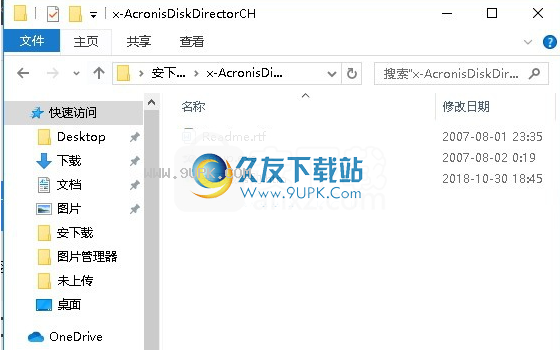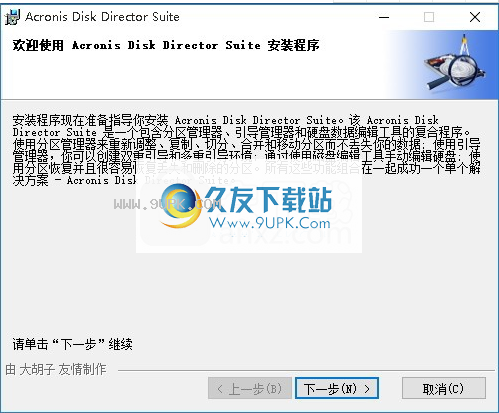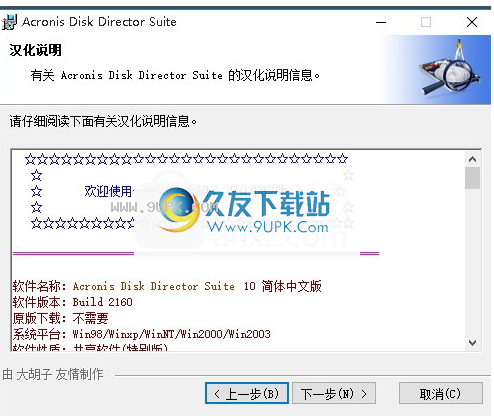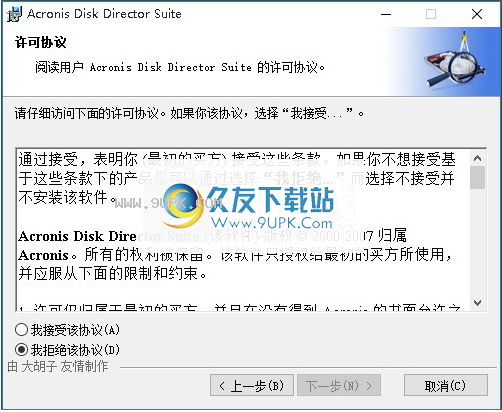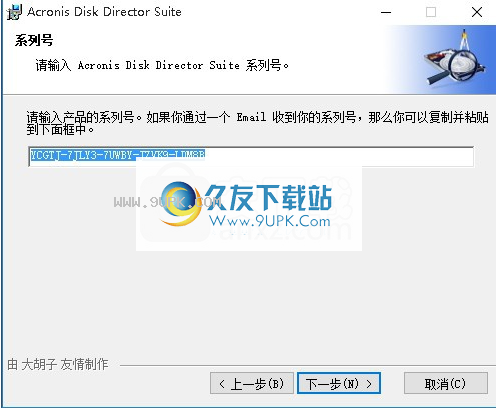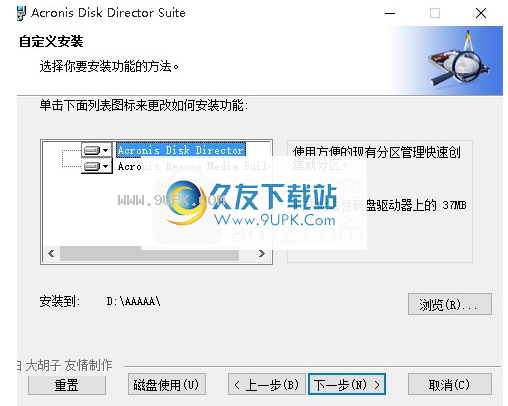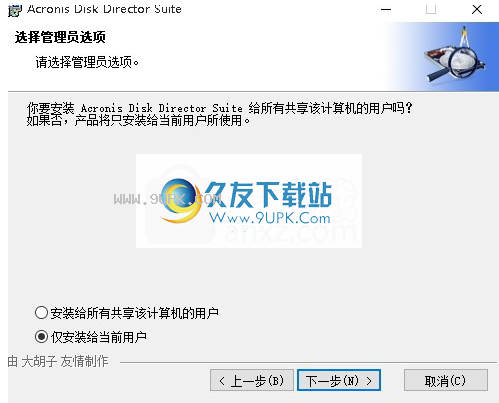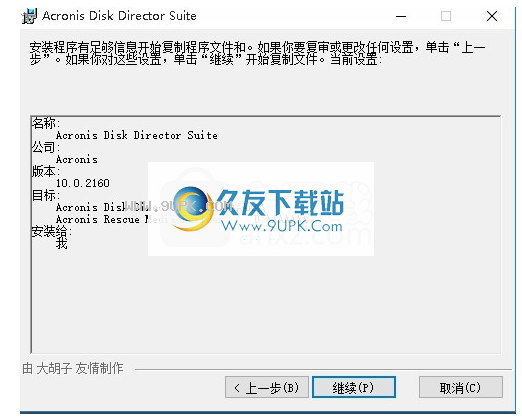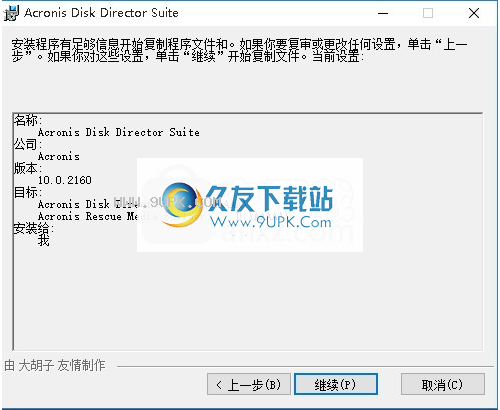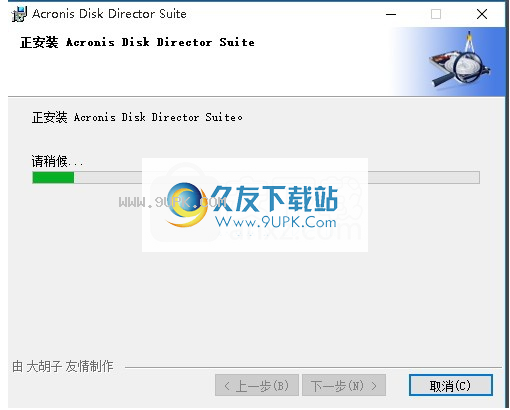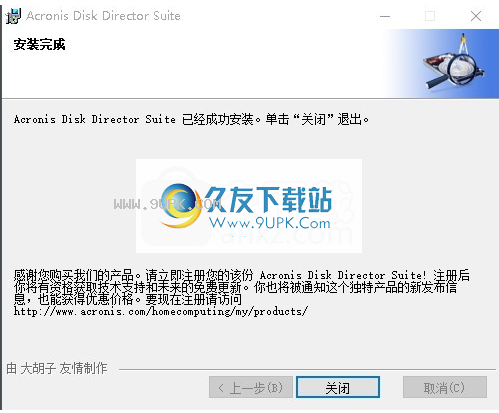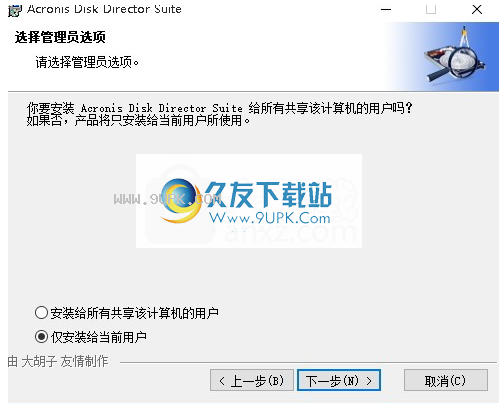acronisdiskdirectorsuite是一款专业的硬盘分区管理软件。硬盘分区管理软件中的佼佼者acronisdiskdirectorsuite。用户可以使用此程序来管理本地或远程计算机上的磁盘和卷,并支持磁盘布局功能。当用户需要在此类计算机上执行磁盘管理操作时,他们必须指定将在其上执行磁盘管理操作的操作系统。即,指定了磁盘布局。支持磁盘和卷信息。在表和图形面板中,除了类型,大小,卷号,分区方案以及有关磁盘和卷的其他信息之外,用户还可以检查其状态。该状态可以帮助您估计磁盘或卷的状态。提供任务视图查询,使用户可以监视当前正在运行的操作的进度并检查计算机上存在的操作;如果需要了解计算机上当前正在执行某项操作的方式,可以检查任务执行状态,该任务的状态可以帮助您估计该操作是否成功完成;提供日志查看功能,日志存储使用该程序在计算机上执行的操作的历史记录,例如,当用户创建新任务时,相应条目将添加到日志中,您可以在日志中检查磁盘和批量操作,包括任何失败的原因;从物理角度来看,日志是存储在计算机上的XML文件的集合;功能强大实用,需要用户可以下载体验。
软件功能:
1,Acronis恢复专家帮助恢复基本MBR磁盘上意外丢失或删除的卷。Acronis可启动媒体生成器现在,您可以基于WinPE和Linux创建两个可启动媒体,以在裸机上或操作系统外部使用AcronisDiskDirector。Acronis磁盘编辑器用于在硬盘上执行各种操作的专业工具。2,转换随着需求的变化,您可以立即在基本磁盘和动态磁盘之间切换。3.跨区域跨多个物理磁盘的跨区卷-最多支持32个磁盘。4.访问Acronis磁盘编辑器可用于直接访问和编辑磁盘上的字节。5开始现在支持WindowsPE系统直接从CD/DVD或USB驱动器启动,而无需安装任何操作系统。使用说明:
运行AcronisDiskDirector运行在Windows中运行AcronisDiskDirector从“开始”菜单中选择“管理控制台”以启动它。连接将管理控制台连接到安装了代理的计算机。在“磁盘管理”视图中,检查磁盘和卷的当前配置。将要在磁盘和卷上执行的一项或多项管理操作添加到挂起的操作队列中。这些操作仅在您执行后才生效。在“磁盘管理”视图中,待完成的操作完成后,检查磁盘和卷的布局。执行挂起的操作。在任务视图中监视操作进度。使用日志视图检查在计算机上执行的操作的历史记录。某些操作,例如更改Windows启动卷的大小,可能需要重新启动计算机。运行从可启动媒体运行AcronisDiskDirectorAcronisDiskDirector具有可启动版本,可以在裸机系统或无法正常启动的崩溃计算机上运行,甚至可以在非Windows系统(例如Linux)上运行。AcronisDiskDirector的可启动版本是使用Acronis可启动媒体生成器创建的。运行要运行AcronisDiskDirector,请从可启动媒体启动计算机,然后选择AcronisDiskDirector。运行在可启动媒体下运行时,AcronisDiskDirector可以在Windows下可以执行的任何磁盘和卷上执行所有操作。活动,系统和启动卷卷计算机磁盘上的某些卷包含计算机启动和运行特定操作系统所需的信息。根据其功能,这些卷称为活动卷,系统卷或引导卷。如果计算机上仅安装了一个Windows操作系统,则相同的卷通常是活动卷,系统卷和引导卷。由于其特殊作用,因此在这些卷上执行操作时应格外小心。与正常卷相比,这些卷上的某些操作有限制。活动卷这是计算机关闭后从中启动的卷。活动卷通常包含以下程序之一:操作系统用于选择要运行哪个操作系统(如果已安装多个操作系统)的程序,例如GRUB在操作系统之前运行的诊断或恢复工具,例如AcronisStartupRecoveryManager活动在AcronisDiskDirector中,活动卷用类似横幅的图标标记:如果选择运行Windows操作系统,则启动过程将从称为系统卷的卷继续。系统体积这是从中启动任何已安装Windows操作系统(即使已安装多个)的卷。系统卷包含启动Windows所需的文件,例如boot.ini和Ntldr。总会有一个系统卷,但是每个已安装的Windows操作系统通常将其文件存储在自己的卷中,该卷称为引导卷。开机音量这是一个存储用于特定Windows操作系统的文件的卷。引导卷包含诸如Program_Files和Windows之类的文件夹。注意:系统卷和启动卷的概念仅适用于Windows操作系统。对齐磁盘大小为4KB的磁盘中的卷对齐创建新卷时,其起点与磁盘的物理扇区边界对齐。它确保卷上的每个文件系统分配单元(群集)在磁盘的物理扇区边界上开始和结束。如果卷群集和扇区对齐,则此卷与下面的所有卷对齐。如果群集与扇区不对齐,则卷将不对齐。错位会降低整体系统性能并缩短硬件寿命。发生脱位时当使用WindowsVista之前的Windows操作系统在扇区大小为4KB的现代硬盘或固态磁盘驱动器上创建卷时,会发生卷未对齐。的未对准原因Vista之前的所有Windows操作系统都使用512字节因子来创建卷群集。卷的开头与512字节的扇区对齐。同时,这些操作系统使用柱面/头/扇区(CHS)寻址方案。使用此方案创建的卷在磁盘的圆柱/轨道上对齐。一条轨道通常由63个物理扇区组成。因为第一个磁道是为主引导记录(MBR)和其他服务保留的,所以第一个卷从磁盘第二个磁道的开头开始。因此,按63个扇区对齐的卷不能与4KB扇区对齐:63个扇区的n整数除以512字节与4KB扇区不同。结果,硬盘驱动器上创建的第一个卷和所有后续卷将不对齐。为什么未对准是硬盘驱动器的重要问题如果数据位发生更改,则操作系统将覆盖包含整个更改后的数据的群集。但是,如果发生未对齐,则群集将重复占用比其最初占用的物理扇区(如果对齐)更多的扇区。这样,每次物理更改都需要擦除和重写更多物理扇区。过多的读/写操作会大大降低磁盘速度和整体系统性能。对于扇区大小为4KB或更大(内存页)的SSD驱动器也是如此。对于SSD驱动器,未对准不仅会降低系统性能,还会缩短驱动器寿命。SSD存储单元设计用于一定数量的读/写操作。结果,冗余的读/写操作将导致SSD驱动器过早老化。如何避免体积错位新从WindowsVista开始的最新操作系统已经支持新的扇区大小。结果,使用这些操作系统创建的卷可以正确对齐。许多硬盘驱动器制造商都为控制器提供现代驱动器,该控制器可以将寻址偏移量旋转一个扇区(63个扇区变为64个扇区),因此卷将对齐。如何在AcronisDiskDirector中使用4KB扇区磁盘假设您将一个新的4KB扇区大小的硬盘驱动器添加到仅运行WindowsXP的计算机上。该驱动器中没有卷。如果使用WindowsXP在此磁盘上开始创建卷,则在访问磁盘时可能会遇到一些系统性能延迟。为确保正确对齐卷并正常访问此磁盘上的卷,请执行以下步骤:使用AcronisDiskDirector创建可启动媒体运行从可启动媒体运行AcronisDiskDirector(请参阅运行AcronisDiskDirector)。选择可启动媒体操作系统磁盘布局-创建一个卷如果除Windows_XP之外还安装了Windows_7或WindowsVista,请选择这些操作系统之一的磁盘布局。创建卷后,您可以在任何磁盘布局中对这些卷执行其他操作(包括更改其大小)。如何使用AcronisDiskDirector修复卷未对齐假定您已使用WindowsXP在4KB扇区大小的磁盘上创建基本卷。该卷已包含数据。要使用AcronisDiskDirector对齐磁盘上未对齐的卷,请将此磁盘克隆到另一个位置,然后再克隆回去。克隆后,AcronisDiskDirector将第一个卷的开头移动1MB偏移,所有磁盘卷将正确对齐。安装步骤:
1.有需要的用户可以单击本网站上提供的下载路径下载相应的程序安装包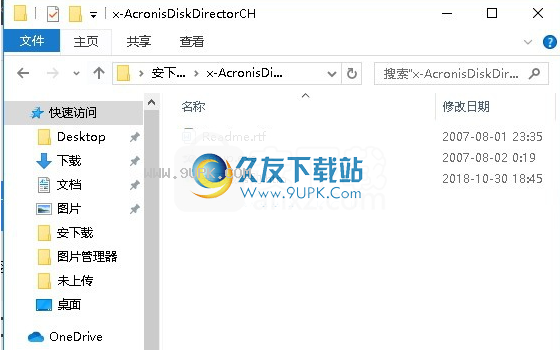
2.通过解压缩功能打开压缩包,找到主程序,双击主程序进行安装,选择第一个
3.弹出以下界面,直接用鼠标单击下一步按钮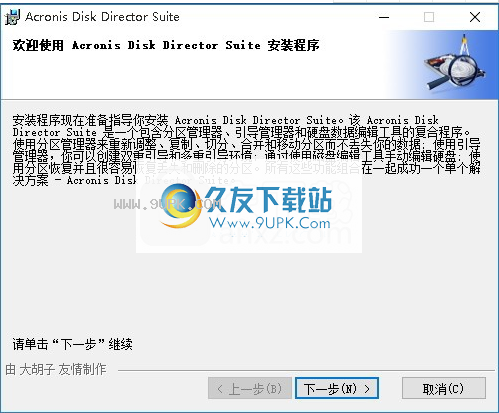
4.您需要完全同意上述协议的所有条款,然后才能继续安装该应用程序。如果没有异议,请点击“同意”按钮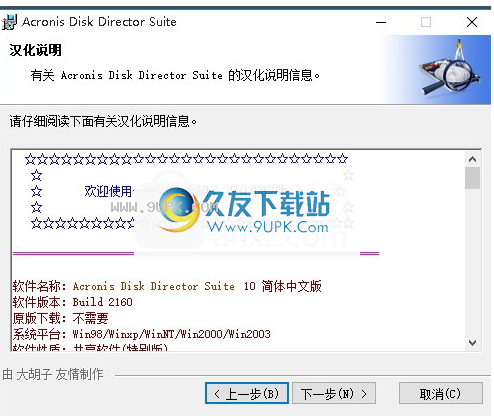
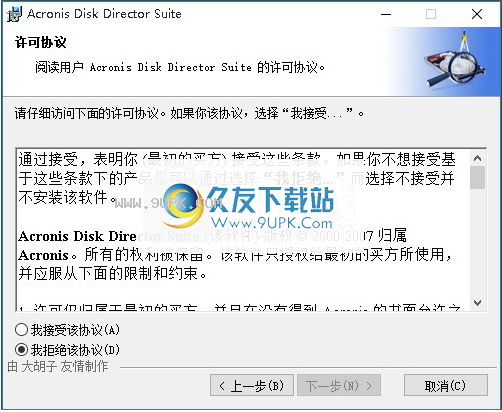
5.弹出以下界面,直接用鼠标单击下一步按钮,该界面是序列号,可以自动生成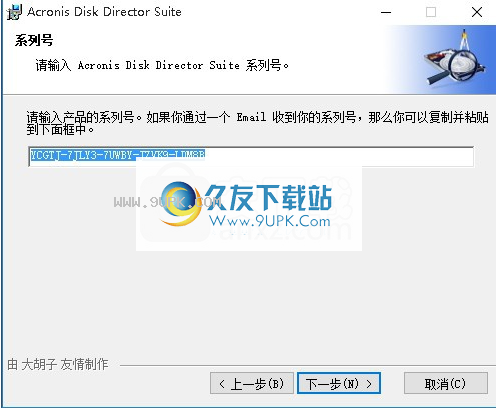
6.用户可以根据需要选择需要安装的组件。如果他们不理解,建议选择完整安装或典型安装。
7.用户可以根据需要单击浏览按钮更改应用程序的安装路径。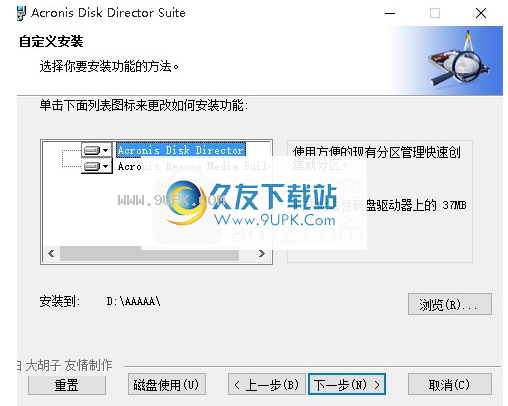
8.可以根据需要选择快捷键选择,也可以选择不创建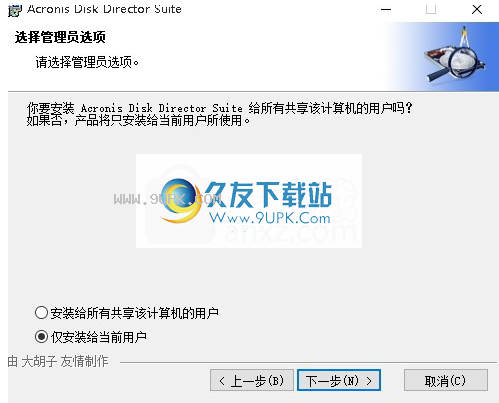
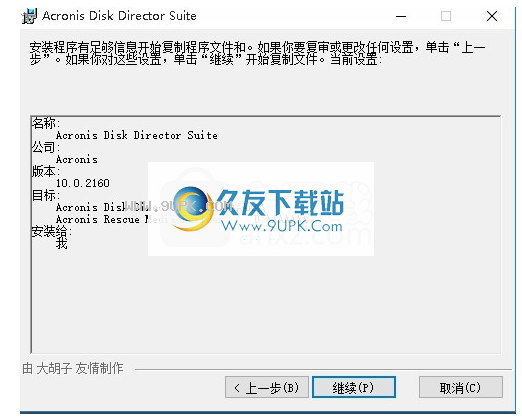
9.现在,您可以安装主程序了。单击“安装”按钮开始安装,或单击“返回”按钮重新输入安装信息演说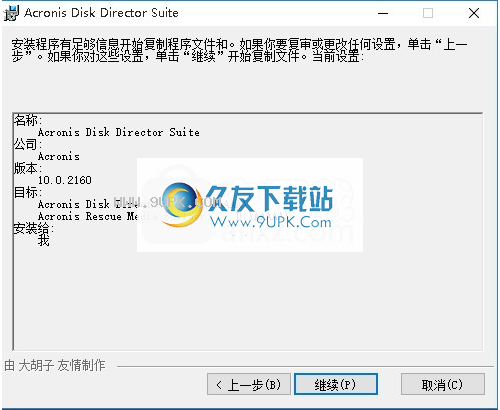
10.等待应用程序安装进度栏加载,需要等待一段时间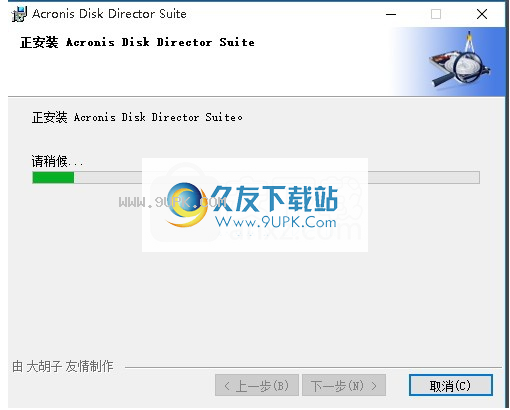
11.根据提示单击“安装”,弹出程序安装完成界面,单击“完成”按钮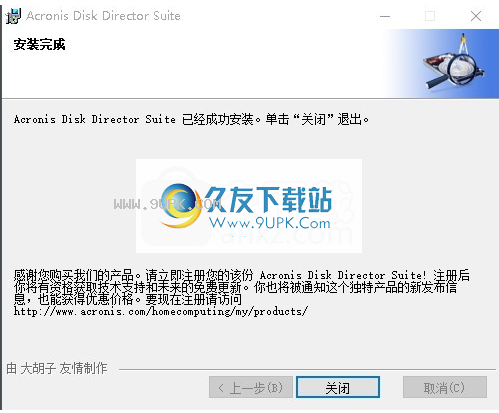
软件功能:
1,导入外部磁盘
使从另一台计算机添加的动态磁盘可供系统访问。
更改磁盘状态:从在线更改为离线,从离线更改为在线*
更改将磁盘状态更改为脱机以防止意外使用。
2,磁盘克隆
使用“磁盘克隆向导”,您可以用新的MBR磁盘替换旧的基本MBR磁盘,而无需重新安装操作系统和应用程序。它将所有源磁盘数据传输到目标磁盘。可以按原样将源磁盘卷克隆到目标磁盘,也可以根据目标磁盘的大小自动调整其大小。
3.磁盘和卷管理操作
体验各种磁盘和卷管理操作:
调整大小,移动,复制,拆分和合并卷,而不会丢失数据或损坏数据
格式化格式化卷并分配卷标签,更改文件系统,群集大小,分配卷号并将卷设置为活动卷
删除卷并清理磁盘
隐藏/取消隐藏音量
指定索引节点密度
初始化新添加的硬盘
在执行操作之前,请导出卷数据(包括Linux卷上的数据)
在应用更改之前预览对磁盘和卷布局的更改